Programmet Windows Insider Preview giver dig mulighed for at køre tidlige versioner af de kommende Windows 10-builds. Du kan teste nye funktioner, give feedback til udviklingen og hjælpe med at forme udviklingen af Windows 10.
Nogle gange kan din Windows 10 Insider Preview-bygning muligvis udløbe. Det vil sige, Microsoft understøtter ikke længere preview-versionen af Windows, du bruger, og fejlen "Denne build af Windows 10 udløber snart" begynder at vises.
Så hvordan løser du fejlen?
Hvad er fejlen "Denne bygning af Windows udløber snart"?
Windows Insider Preview-programmet giver dig mulighed for at bruge nye Windows 10-versioner før generel udgivelse. Brugernes feedback og fejlrapportering hjælper med at forme Windows 10. Da udviklingen af Windows 10 er en konstant strøm af opdateringer og justeringer, forbliver ingen Insider Preview build i cirkulation længe.
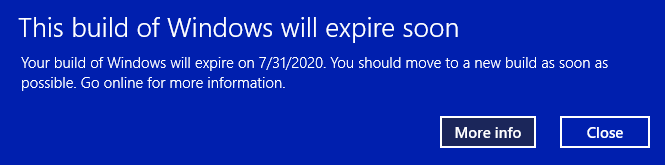
Når en Insider Preview-build ikke længere understøttes, får du fejlmeddelelsen "Denne build af Windows udløber snart".
Din Windows Insider Preview-version udløber muligvis af nogle få grunde:
- Du har valgt fravalg af Insider Preview builds
- Du skiftede fra Dev Channel til Beta Channel
- Din enhed var slukket i lang tid
Sådan rettes fejlen "Denne bygning af Windows udløber snart"
Der er tre metoder, du kan bruge til at løse problemet med Insider Build, der udløber:
- Skift dine indstillinger for Insider Preview-sti
- Geninstaller Windows med en Insider Preview Beta Channel ISO
- Skift til en ren installation af almindelig Windows 10
1. Skift dine indstillinger for Insider-forhåndsvisning
Den nemmeste måde at ændre den udløbende Insider Preview build er at skifte din Insider Preview-sti. Windows 10 Insider Preview har tre tilgængelige stier for brugere:
- Dev Channel: Få adgang til de nyeste Windows 10-bygninger fra de tidlige stadier af udviklingsprocessen
- Betakanal: Anbefalet til tidlige adoptører, Beta Channel giver mere pålidelige builds end Dev Channel
- Slip forhåndsvisningskanal: Tidlig adgang til den kommende Windows 10-udgivelse, herunder visse nøglefunktioner og minimale fejl
Denne rettelse er primært til dem, der sidder fast på Betakanalen.
Trykke Windows Key +jeg for at åbne vinduet Indstillinger, vælg Opdatering og sikkerhed, derefter Windows Insider-program. Her ser du dine nuværende indstillinger for Insider Preview.
Marker boksen nedenunder Vælg dine insiderindstillinger for at ændre din Insider Preview-sti. Skift fra Betakanal til Dev Channel.
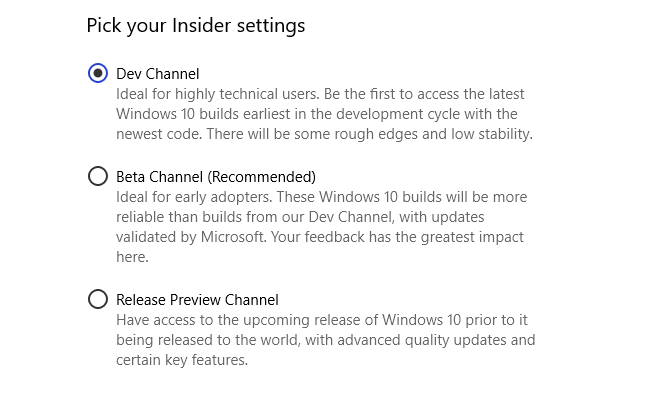
Gå nu tilbage til vinduet Indstillinger og vælg Windows opdatering fra sidebjælken. Trykke Søg efter opdateringer og vent til den nyeste Dev Channel Insider Preview build kan downloades. Når det er downloadet, skal du installere den nye build og derefter genstarte dit system.
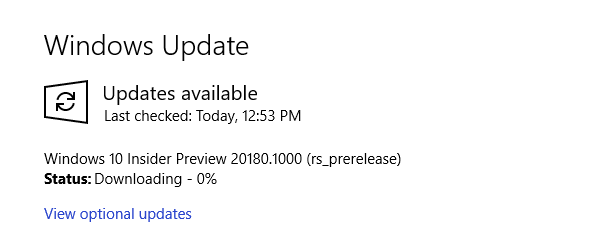
Du behøver ikke at blive på Dev Channel. Når du har installeret den nyeste Dev Channel Insider Preview build, kan du skifte din vej tilbage til Beta Channel og vente på den seneste build. Det er tidskrævende, men det stopper ikke fejlmeddelelserne "Denne build af Windows udløber snart".
2. Geninstaller Windows med en Insider Preview Beta Channel ISO
Hvis du ikke ønsker at skifte Insider Preview-stier, kan du downloade og installere den nyeste Insider Preview Beta Channel-build. Denne metode sikrer, at du forbliver på Betakanalen.
Desuden kan du bruge muligheden for opgradering af stedet, hvilket betyder, at du ikke behøver at udslette dit system i processen. Resultatet er en meget hurtigere opgradering med minimalt datatab.
Det er dog altid en god ide at tage en sikkerhedskopi, inden der foretages større ændringer til dit system. Før du begynder med geninstallationen, du skal sikkerhedskopiere dine data.
Det betyder vigtige filer, fotos, musik, spil - alt hvad du ikke vil miste under geninstallationen. Spekulerer du på, hvordan man gør det? Tjek ud vores ultimative guide til Windows 10-sikkerhedskopiering af data Den ultimative guide til sikkerhedskopiering af data 10Vi har opsummeret alle muligheder for sikkerhedskopiering, gendannelse, gendannelse og reparation, vi kunne finde på Windows 10. Brug vores enkle tip og fortvivl aldrig over mistede data igen! Læs mere .
Når du har sikkerhedskopieret dine data, skal du gå til Windows Insider-forhåndsvisning af downloads side. Rul ned til bunden af siden, og vælg den seneste Betakanal eller Slip forhåndsvisningskanal udgave, efterfulgt af sproget (sørg for, at sproget matcher din nuværende installation, eller at opsætningen løber ud i problemer senere).
Du bliver derefter nødt til at vælge mellem en 32- eller 64-bit version af Windows. Hvis du er i tvivl, så er det sådan Find ud af, om du har 32-bit eller 64-bit Windows.
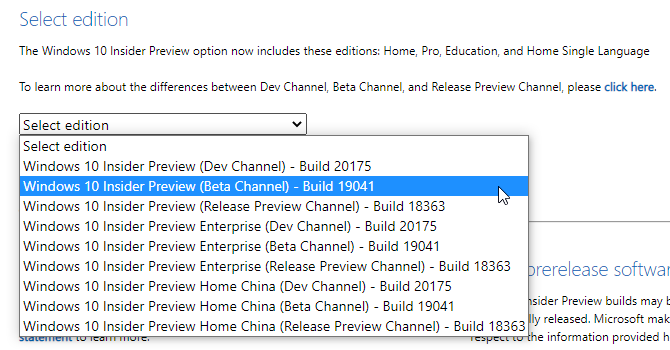
Når overførslen er afsluttet, skal du dobbeltklikke på installationsfilen for at starte processen. Windows 10 monterer ISO-filen automatisk. Vælg derefter Opsætning og følg instruktionerne.
På den Vælg hvad du vil beholde side, vælg Opbevar personlige filer og apps. På den Klar til installation side, skal du sørge for det Opbevar personlige filer og apps kommer til syne.
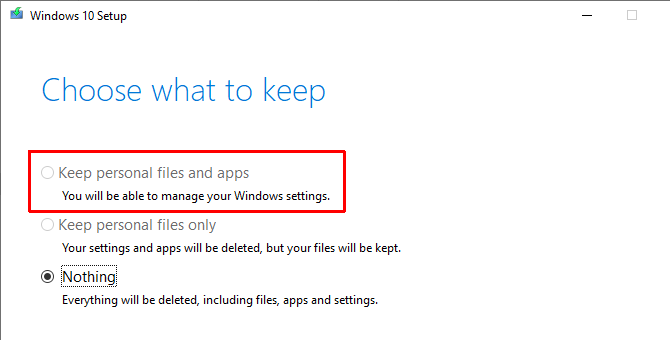
Når du er klar, skal du vælge Installere. Installationsprocessen vil tage et par minutter at gennemføre, og din computer genstarter flere gange i løbet af processen. Når det er afsluttet, kan du logge på Windows som normalt.
3. Skift til en ren installation af Windows 10
Den sidste mulighed er at forlade Windows 10 Insider Preview-skemaet og gå tilbage til almindelig Windows 10. Som den friske installation af Insider Preview, kan du bruge stedet-opgraderingsmuligheden til at flytte tilbage til standard Windows 10-installationen eller gennemføre en fuld ren installation, hvis du ønsker det.
Husk, at en ren installation vil udslette alle dine filer, apps og data. Hvis du vil have en ren installation, du skal sikkerhedskopiere dine data eller ansigt mister det permanent.
Først skal du oprette installationsmedier til den nyeste version af Windows 10.
Hent: Windows 10 Media Creation Tool til vinduer (Ledig)
Åbn værktøjet Windows 10 Media Creation, accepter licensvilkårene, og vælg Opgrader denne pc nu. Du bliver nødt til at vente på, at Windows 10-opsætningen henter og forbereder Windows 10, hvilket kan tage et stykke tid.
Når download er afsluttet, skal du vælge Skift, hvad du skal holde. Hvis du vil beholde dine filer, skal du vælge Opbevar personlige filer og apps. Hvis du vil have en helt ren installation, skal du vælge Ikke noget. Vent til Windows 10-installationen er afsluttet, hvorefter du kan konfigurere din rene installation.
En ren installation af Windows 10 er en vidunderlig ting. Tjek de vigtigste ting, du skal gøre efter installation af Windows 10 Efter installation af Windows 10: 6 ting, du skal gøreOpsætning af Windows 10? For at få den bedste oplevelse er her nogle vigtige ting at gøre efter installation af Windows 10. Læs mere , såsom at køre Windows Update, opdatere dine drivere og meget mere.
Sådan forlades Windows 10 Insider Preview Builds
Dette er rettelserne til fejlen "Denne build af Windows udløber snart". Men den sidste mulighed er en måde, du også kan forlade Windows 10 Insider Preview-skemaet på. Du kan forlade Windows 10 Insider Preview-programmet, når du vil, sikkert i den viden, at du ikke behøver at udslette dine data.
Når du har en ren installation klar til at gå, kan du justere dine Windows 10-privatlivsindstillinger fra get-go. Her er vores komplette guide til Windows 10 privatlivsindstillinger Den komplette guide til Windows 10 privatlivsindstillingerVed du, hvor meget personlige data, du faktisk deler, når du bruger Windows 10? Vi viser dig hver enkelt Windows 10 privatlivsindstilling, og hvad de betyder. Læs mere for at hjælpe dig med at blive opsat.
Affiliate-afsløring: Ved at købe de produkter, vi anbefaler, hjælper du med at holde webstedet i live. Læs mere.
Gavin er seniorforfatter for MUO. Han er også redaktør og SEO Manager for MakeUseOfs kryptofokuserede søsterside, Blocks Decoded. Han har en BA (Hons) samtidsskrivning med digital kunstpraksis, der er pilleret ud fra bjergene i Devon, samt over et årti med professionel skriftlig erfaring. Han nyder rigelige mængder te.